教你如何重新装系统——戴尔电脑系统重装教程(简单易行的步骤,快速恢复戴尔电脑的原有状态)
![]() 游客
2024-01-20 16:20
388
游客
2024-01-20 16:20
388
在使用戴尔电脑的过程中,由于各种原因,有时我们可能需要重新安装操作系统。重新安装系统可以有效解决系统崩溃、运行缓慢、病毒感染等问题,使电脑恢复到出厂时的原始状态。本文将为大家详细介绍以戴尔电脑重新装系统的步骤和注意事项。

一、备份重要数据和文件
1.确定要备份的数据和文件,如照片、文档、音乐等。
2.将这些数据和文件复制到外部存储设备中,如移动硬盘或U盘。
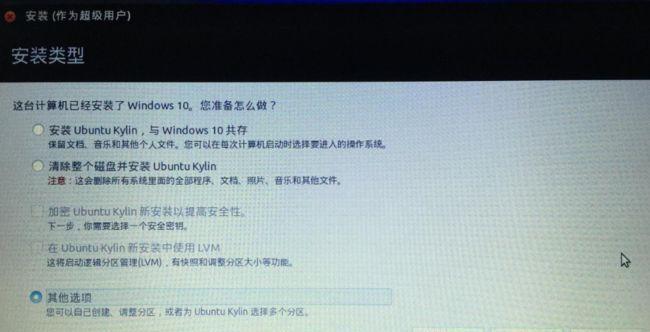
二、准备系统安装盘或U盘
1.下载戴尔官方网站上提供的对应操作系统的镜像文件。
2.将镜像文件刻录成光盘或制作成U盘启动盘。
三、进入BIOS设置
1.重启电脑,按下F2或Delete键进入BIOS设置界面。

2.在Boot选项中将启动顺序调整为首先从光盘或U盘启动。
四、安装系统
1.将系统安装盘或U盘插入电脑,按下任意键进入安装界面。
2.按照提示选择安装语言、时区和键盘布局等信息。
3.选择“自定义安装”,找到原有的系统分区并删除。
4.选择未分配空间,点击“下一步”开始安装系统。
五、系统配置
1.安装完成后,按照向导依次设置计算机名称、用户名和密码等。
2.选择是否启用自动更新和安装常用软件。
3.等待系统配置完成,电脑将自动重启。
六、安装驱动程序
1.打开戴尔官方网站,在支持页面选择对应型号的驱动程序。
2.下载并安装所需的驱动程序,如显卡、声卡、网卡等。
七、更新系统和软件
1.打开Windows更新,下载并安装最新的系统补丁和更新。
2.更新常用软件,如浏览器、办公软件等。
八、恢复个人数据
1.将之前备份的数据和文件复制回电脑。
2.确保数据完整无误后,可以删除备份文件。
九、安装防病毒软件
1.下载并安装一款可信赖的防病毒软件。
2.进行病毒库更新,并进行全盘扫描以确保电脑安全。
十、优化系统设置
1.打开控制面板,进行系统设置和个性化调整。
2.清理不必要的临时文件和无用软件。
十一、安装常用软件和工具
1.下载并安装日常所需的软件,如音视频播放器、聊天工具等。
2.根据个人需求,安装一些常用的工具软件,如压缩解压缩软件、PDF阅读器等。
十二、创建系统备份
1.安装完成后,使用Windows自带的备份功能创建系统备份。
2.将备份保存到外部存储设备中,以备日后需要恢复系统时使用。
十三、检查硬件驱动和性能
1.打开设备管理器,检查所有硬件设备是否正常工作。
2.运行性能测试软件,检查电脑的运行速度和响应时间。
十四、设置系统恢复点
1.打开系统恢复功能,设置系统恢复点。
2.在之后的使用过程中,如果系统出现问题,可以恢复到该点。
十五、
通过以上步骤,我们可以轻松地重新安装戴尔电脑的操作系统,并使电脑恢复到出厂时的原始状态。这样可以有效解决系统崩溃、运行缓慢等问题,提升电脑的性能和稳定性。在操作过程中,一定要注意备份重要数据,并按照提示进行操作,以免造成数据丢失或操作失误。重新装系统对于保持电脑的正常运行非常重要,希望以上教程能够帮助到大家。
转载请注明来自数码俱乐部,本文标题:《教你如何重新装系统——戴尔电脑系统重装教程(简单易行的步骤,快速恢复戴尔电脑的原有状态)》
标签:重新装系统
- 最近发表
-
- 低格U盘硬盘教程
- 电脑连接WiFi出现错误的解决方法(探索各类电脑连接WiFi错误的原因和解决办法)
- 电脑网络报告错误651的解决方法(如何修复电脑网络错误651,保持网络连接畅通)
- 手机插闪盘引发的电脑错误问题(探究手机插闪盘对电脑正常使用的影响与解决办法)
- 探究电脑开机时出现CPU错误的原因(揭秘电脑开机故障的罪魁祸首——CPU,了解其错误类型及解决办法)
- 联想S2刷机教程(一步步教您如何为联想S2刷机,开启全新体验)
- 一键U盘安装系统教程(以一键U盘后如何轻松安装系统)
- 电脑重装开机弹窗提示错误问题的解决方法(遇到电脑重装开机弹窗提示错误?这些方法帮你解决!)
- 电脑密码正确却说错误的问题解析(探讨电脑密码验证系统可能存在的问题)
- 解析电脑掉帧问题的原因和解决方案(以obs编码错误为主要原因,探究电脑掉帧的解决方法)
- 标签列表

